Bagaimana cara membuat SOP Baru?
SOP (Standard Operating Procedure) adalah panduan tertulis yang menjelaskan langkah-langkah proses kerja secara sistematis. Dengan membuat SOP di AlurKerja menggunakan BPMN Diagram, Anda dapat memodelkan alur ini secara visual, melakukan simulasi proses, dan mendokumentasikan SOP dengan mudah dan terstruktur.
Kita akan menggunakan pengajuan cuti sebagai contoh SOP. Alur SOP yang akan dibuat meliputi tahapan utama yaitu Izin Dibuat oleh karyawan dan Review Izin oleh HR. Proses ini menggambarkan bagaimana permohonan cuti diajukan, direview, lalu disetujui atau ditolak.
Membuat File SOP
Tahapan pertama adalah membuat file diagram BPMN
-
Buka aplikasi Studio di Alurkerja.
-
Pilih menu Drive untuk mengakses penyimpanan dokumen Anda.
-
Klik tombol New, lalu pilih BPMN Diagram sebagai jenis file yang akan dibuat.

-
Masukkan nama file BPMN, misalnya Pengajuan Cuti.

-
Klik Create untuk mulai membuat diagram baru yang akan digunakan dalam perancangan SOP.

Membuat Alur SOP
Setelah file dibuat, Anda mulai membuat alur kerja SOP menggunakan elemen-elemen BPMN agar proses pengajuan cuti dapat divisualisasikan secara jelas.
-
Drag & drop Pool/Participant ke kanvas yang menjadi area proses utama. Beri nama participant yang mewakili siapa atau bagian mana saja yang ikut menjalankan proses, misalnya AlurKerja. Lalu beri nama SOPnya di process name

-
Klik opsi Divide into two lanes untuk membagi participant menjadi dua lane yang merepresentasikan dua peran utama: Karyawan dan HR.

-
Beri nama pada setiap lane

-
Drag & drop Start Event ke lane Karyawan, dan beri nama menggunakan kalimat pasif yang menjelaskan inisiasi proses, contohnya "Izin Dibuat".

-
Tambahkan Task di lane HR dan ubah elementnya menjadi User task, beri nama dengan kata kerja yang menggambarkan aktivitas, misalnya "Review Cuti".

-
Karena keputusan dari proses review menentukan jalur proses selanjutnya, tambahkan Exclusive Gateway setelah task Review Izin untuk membagi proses ke jalur persetujuan atau penolakan.

-
Tambahkan dua End Event setelah gateway, satu untuk Izin Disetujui dan satu lagi untuk Izin Ditolak, sebagai titik akhir dari masing-masing jalur.

- Tambahkan default flow pada alur “Cuti Disetujui” sehingga secara default setiap keputusan review cuti diarahkan ke disetujui.

Simulasi SOP
Simulasi berfungsi untuk memastikan bahwa alur proses yang Anda buat berjalan sesuai dengan desain dan dapat menangani berbagai skenario.
-
Aktifkan tombol Simulasi SOP pada antarmuka Studio.

-
Klik tombol Start pada start event untuk memulai simulasi proses dari awal.

-
Ketika sampai pada Gateway, Anda bisa memilih jalur proses yang ingin diuji, misalnya jalur disetujui atau ditolak
 .
. -
Jalankan simulasi ulang untuk menguji jalur proses yang lain agar seluruh skenario divalidasi.
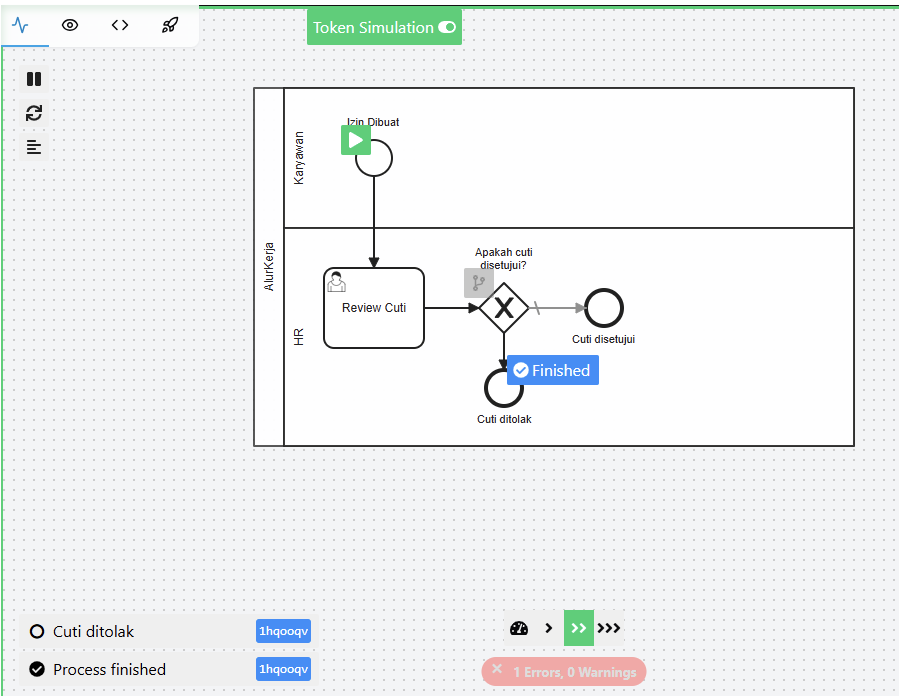
Dokumentasi SOP
Dokumentasi melengkapi diagram dengan penjelasan tertulis yang membantu pemahaman dan implementasi SOP. Dokumentasi ini dapat dibuat di level process sampai level event/task
- Klik pada Participant untuk membuat dokumentasi pada level proses secara keseluruhan. Pada panel properties, pilih menu Alurkerja > Edit Documentation.

-
Anda dapat menulis dokumentasi secara manual atau memanfaatkan fitur Generate via AI untuk membuat dokumentasi otomatis. Jika memilih AI, tentukan bahasa yang diinginkan dan klik Generate via AI kemudian tunggu proses selesai.

-
Lakukan review hasil dokumentasi, lalu klik Save untuk menyimpan dokumen.
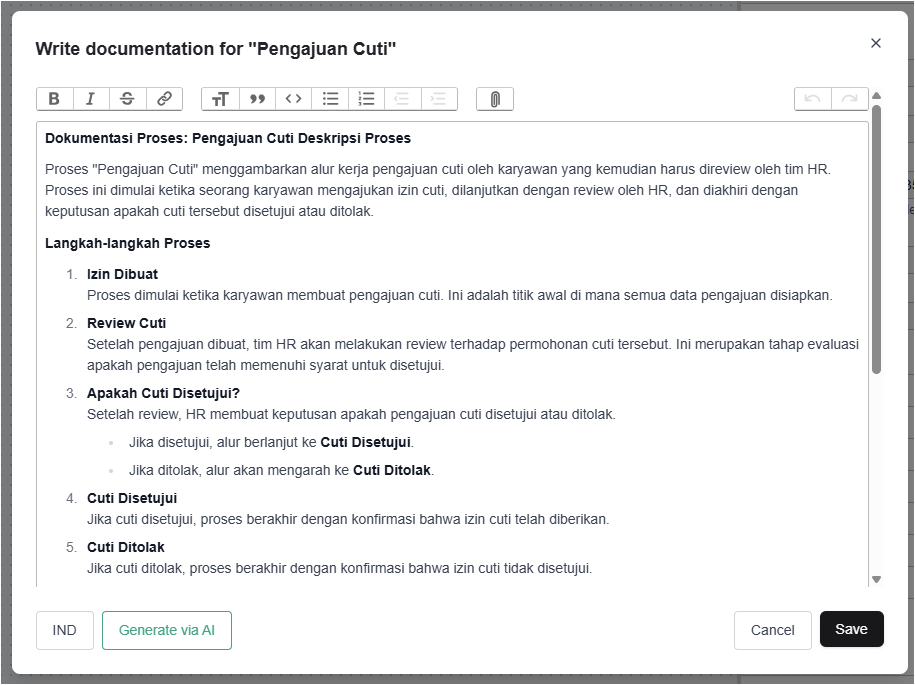
- Untuk membuat dokumentasi di setiap activity (start event & user task), klik salah satu activity, misal Izin Dibuat lalu pada properties, klik Documentation > Edit Documentation
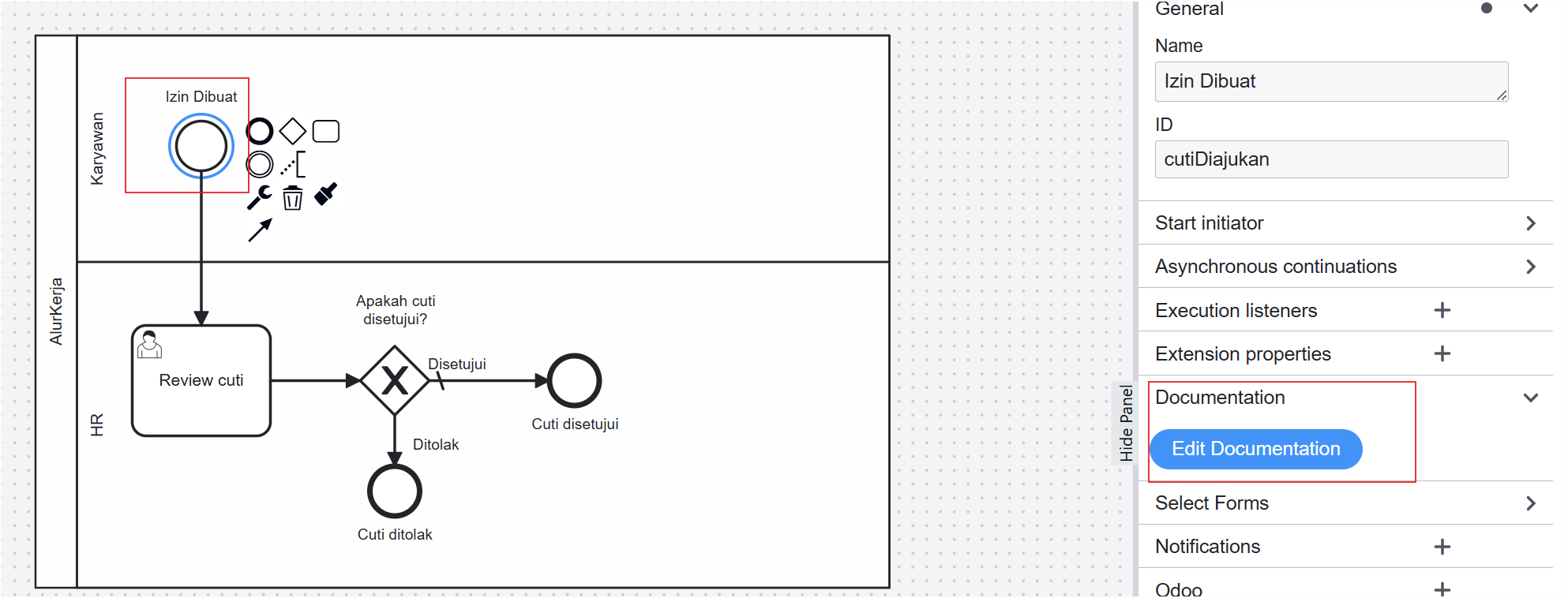
- Anda dapat menulis dokumentasi secara manual atau memanfaatkan fitur Generate via AI untuk membuat dokumentasi otomatis. Jika memilih AI, tentukan bahasa yang diinginkan dan klik Generate via AI kemudian arahkan kursor ke dalam text editor dan tunggu hingga proses selesai.
- Klik Save untuk menyimpan hasil dokumentasi
- Ulangi tahapan untuk setiap activity yang akan ditambahkan dokumentasi
Share/Download SOP
Setelah menyelesaikan pembuatan dokumentasi, Anda dapat share dan download SOP dalam berbagai format, seperti PDF, BPMN, Word, HTML, GIF, maupun PNG.
Untuk melakukannya, klik tombol Share, maka akan muncul pop-up Share. Selanjutnya, pilih tombol Download untuk mengunduh dokumen dalam format yang diinginkan.
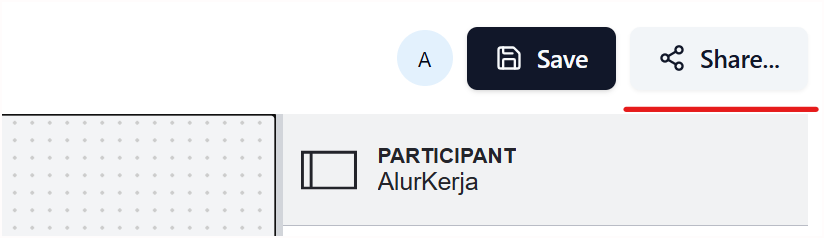
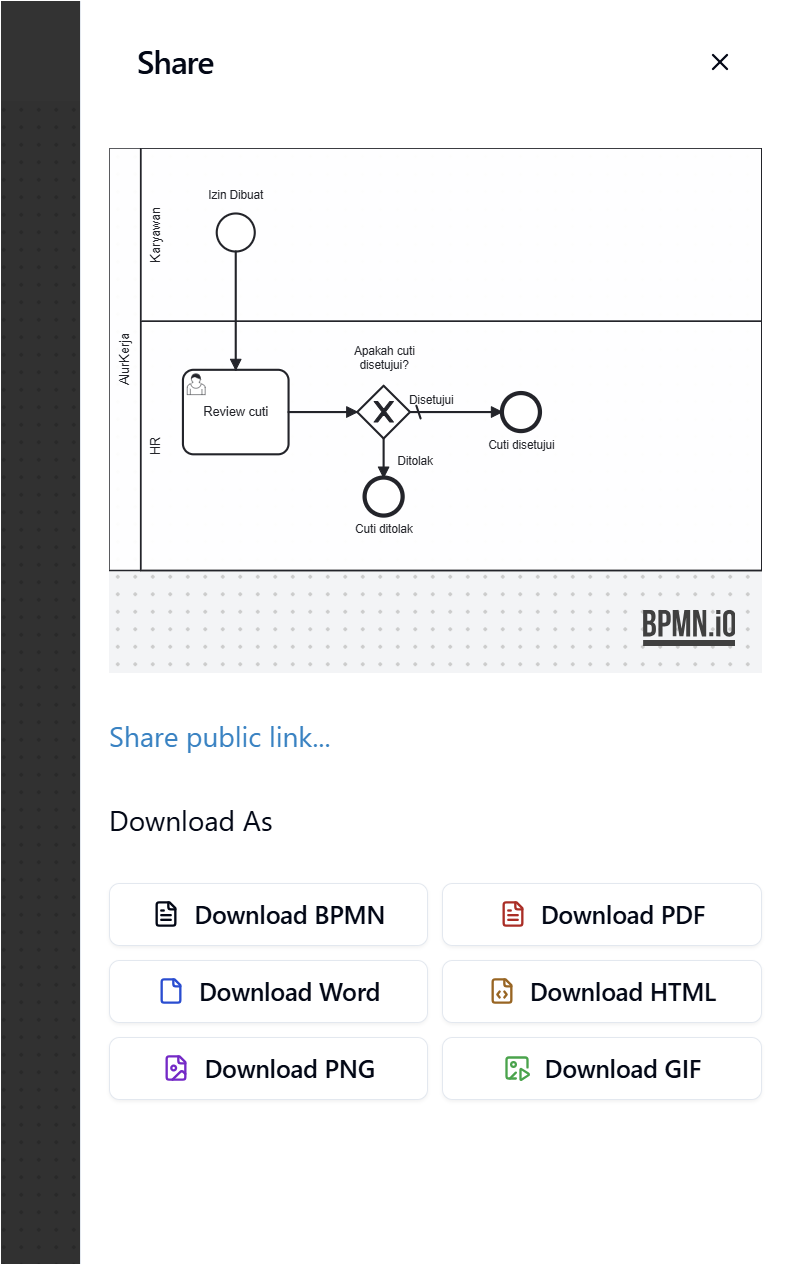
Apabila Anda ingin membagikan dokumen proses bisnis agar dapat diakses secara publik, klik opsi Share Public Link, kemudian tekan tombol Copy untuk menyalin tautan.
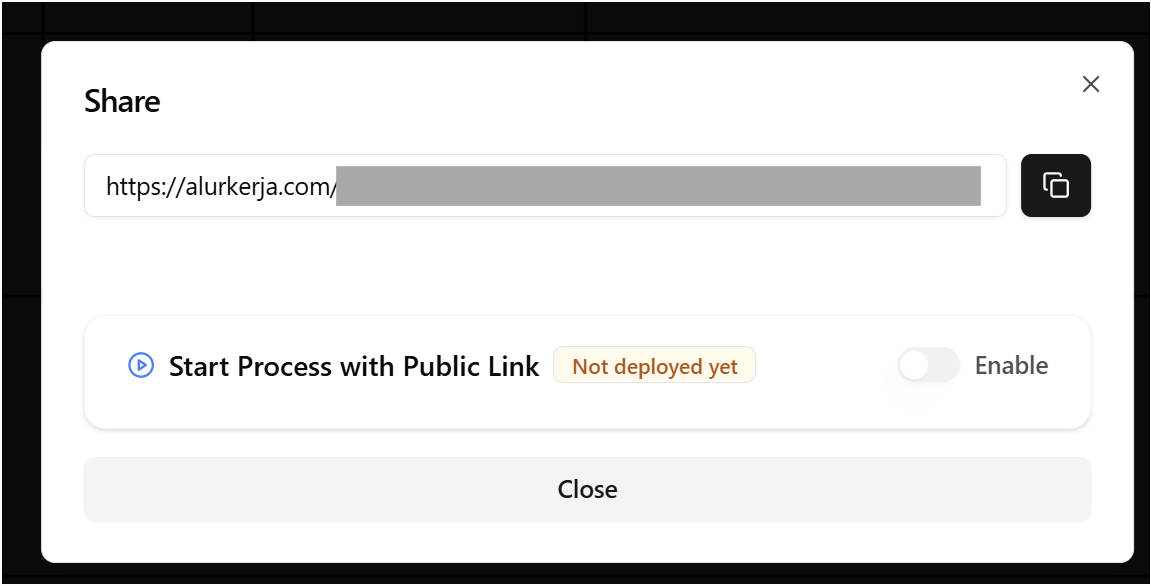
Dengan mengikuti langkah-langkah ini, Anda dapat membuat SOP Pengajuan Cuti yang lengkap, terstruktur, mudah dipahami, serta siap diimplementasikan dalam organisasi.
Ready to Digitally Transform Your Business Processes?
Join 100+ companies already experiencing maximum productivity